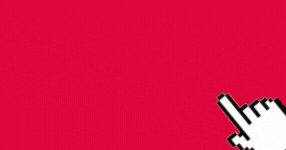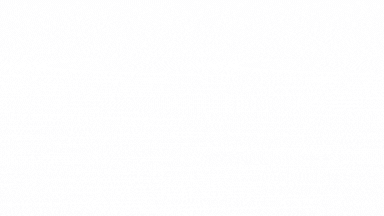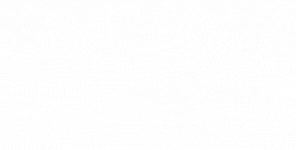Este lunes fue el último día en que Skype funcionó. Microsoft ha decidido cerrar esta aplicación de videollamadas que llevaba años entre nosotros.
La famosa ahora ya ex plataforma Skype era como un teléfono y chat por Internet: podías llamar, ver y hablar con amigos en video, y enviar mensajes o archivos, todo a través de tu computadora o celular.
La pregunta que todos los usuarios se realizán, ¿Qué pasará con tu cuenta y tus chats?
Tu usuario y contraseña de Skype seguirán existiendo, pero ya no podrás entrar en la aplicación.
Todos tus mensajes, contactos y el historial de conversaciones se guardarán hasta enero de 2026. Durante ese tiempo aún podrás moverlos a Teams.
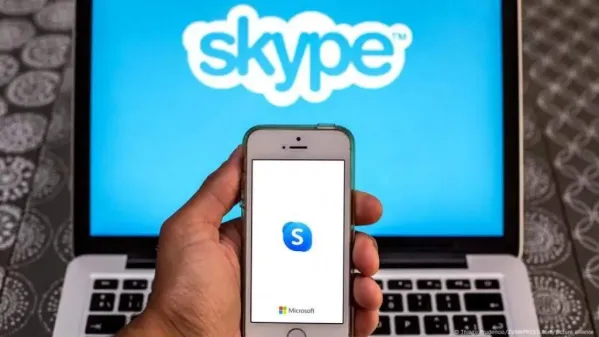
Hay que empezar a migrar nuestros datos a Microsoft Teams Gratis
Microsoft ofrece pasar todo lo tuyo de Skype a la versión gratuita de Teams.
No hace falta crear una cuenta nueva: inicias sesión en teams.live.com con tu mail y contraseña de Skype. (Los mismos datos de la cuenta que tenes actualmente)
En menos de un minuto verás que tus contactos y chats aparecen en Teams. Solo tenes que apretar el botón de “Comenzar” y elegir tu cuenta.
Los datos que NO se migrarián serán conversaciones entre cuentas de empresa o de escuela, chats privados con bots o contenido de Copilot y solo se trasladan los mensajes entre cuentas gratuitas.
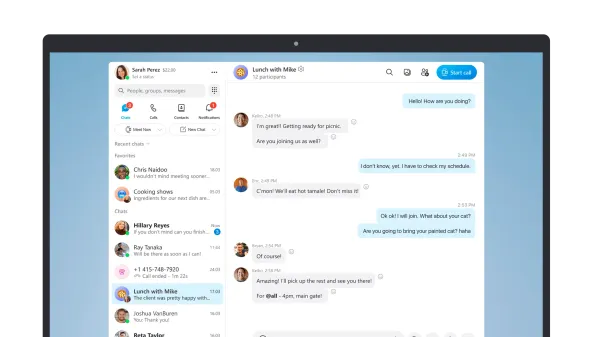
Para guardar tus datos tenes que descargarlos o en caso contrario borrar todos tus datos
Si preferis guardar una copia antes de irte, vea secure.skype.com/es/data-export, inicia sesión y elige los chats o archivos que quieras bajar o eliminar. También puedes descargar tu lista de contactos.
Si no quieres que nada pase a Teams y deseas eliminar todo para siempre, desde esa misma página tienes la opción de borrar todos tus datos de Skype.
¿Cualés son los pasos a seguir par migrar a teams completamente gratis?
Abrí tu navegador y clickeá teams.live.com, luego iniciá sesión con tu cuenta de Skype correo y contraseña, la misma que utilizás para inciar sesión en skype confirmá que quieres transferir tus chats y contactos y por último haz clic en comenzar. ¡Y ya está! En segundos, tendrás tu historial de Skype dentro de Teams, sin perder nada.
Fuente: Xataka.com